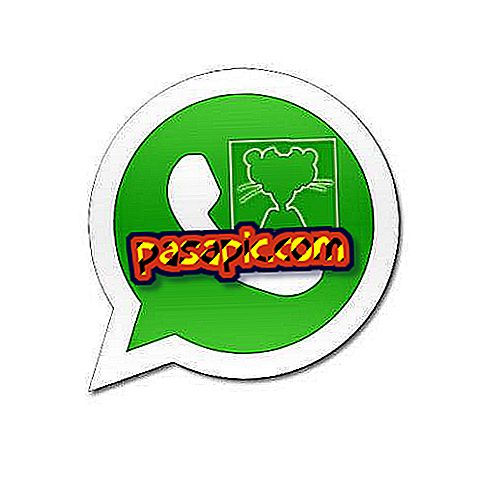Як повернути фотографії на iPhone

Якщо ви нахилили iPhone, щоб зробити знімок, і тепер не знаєте, як повернути його так, щоб він прийняв потрібну орієнтацію, не хвилюйтеся! У цій статті ми пояснюємо, як повертати фотографії на своєму мобільному пристрої за допомогою декількох простих кроків, щоб ви могли редагувати їх, вирівнювати і зберігати з орієнтацією, горизонтальною або вертикальною, яку ви бажаєте. Крім того, якщо ви не переконані, ви завжди можете відновити оригінальну версію фотографії, зверніть увагу!
Наступні кроки:1
Перше, що потрібно зробити, це натиснути на піктограмі "Фотографії" на вашому iPhone, щоб отримати доступ до всіх ваших фотографій. Увійшовши, у нижньому рядку натисніть на 'Фотографії', і автоматично ви побачите всі фотографії, зроблені вашим мобільним пристроєм, та ті, які ви зберегли в 'Carrete'.

2
Наступним кроком є пошук фотографії, яку потрібно змінити, щоб повернути її до потрібної позиції. Після визначення, натисніть на неї, і коли він відкриється, ви побачите, що у верхній правій частині екрана з'являється опція "Редагувати" . Натисніть її, щоб почати вносити зміни.

3
Потім під вибраною фотографією з'являться кілька функцій редагування (змінювати світло або колір, ставити фільтри і т.д.), але для повороту фотографії, яка нас цікавить, необхідно натиснути на значок кадрування, що знаходиться поруч із параметром "Скасувати". Коли ви натискаєте на неї, ви побачите, що ви можете виправити зображення вручну і змінити його орієнтацію і повернути його, потрібно натиснути на маленьку коробку зі стрілкою над нею.

4
Коли ви натискаєте на іконку, щоб повернути, фото автоматично повернеться на 90 градусів, ви просто повинні знову натиснути на значок, щоб продовжувати обертатися і позиціонувати себе в потрібній позиції. Це так просто! Після того, як ви повернули фотографію, ви повинні натиснути "ОК", і зображення буде збережено в "Reel" з внесені вами зміни.

5
Якщо ви повернули фотографію, але ви хочете відновити її попередню орієнтацію і усунути всі внесені вами зміни, вам доведеться лише відкрити фотографію, про яку йде мова, знову натиснути кнопку "Змінити" і натиснути червону стрілку, яка з'являється в нижній частині, що вказує на можливість скасування змін. Нарешті, підтвердьте, натиснувши "Повернутися до оригіналу", і все!

6
Якщо ви знайшли цю статтю про перетворення фотографій на iPhone корисно, ви також можете звернутися до наступного:
- Як завантажити фотографії з iPhone
- Як відновити видалені фотографії з мого iPhone